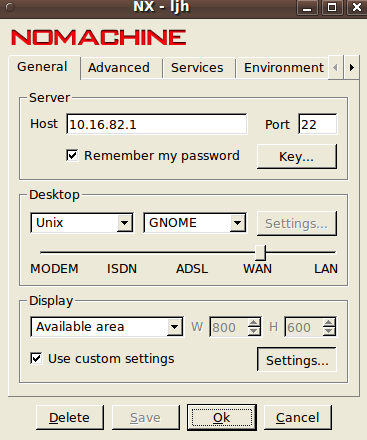linux远程桌面
安装 vnc 服务
$ sudo apt-get install vnc4vncpasswdserver
$ vncpasswd # 输入密码
$ cd ~/.vnc/
$ vi xstartup
## 修改如下内容,屏蔽xterm 和twm, 这 桌面方式太难看,采用大家熟悉的gnome 方式启动
#xterm -geometry 80x24+10+10 -ls -title "$VNCDESKTOP Desktop" &
#twm &
gnome-session &
$ vncserver :1 # 启动vncserver, 默认端口为5900, :1 代表端口为5901 ,客户端链接时也 需要指定 10.16.82.1:1
$ vncserver -kill :1 # 关闭vncserver
windows 客户端配
现在比较流行的客户端有tightvnc ,RealVNC,UltraVNC , 但从我使用的情况来看,tightvnc 相 对比较好,屏幕显示分辨率支持的 比较好,可以支持显示随意大小调整。
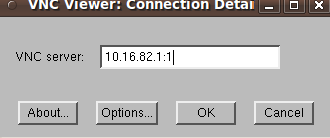 linux 客户端, sudo apt-get install vnc4viewer
linux 客户端, sudo apt-get install vnc4viewer
安装 freenx ( 推荐使用这个 , 连接速度上相对vnc 要 快,而且没有图像失真,可以跟windows 的 远程桌面rdp 技术相媲美 )
1. 下载
http://www.nomachine.com/download-package.php?Prod_Id=1528
根据个人喜欢,安装deb 包或者rpm 包, 这里我用ubuntu ,选择使用deb 包.
默认安装好,freenx 会被部署到 /usr/NX/ 目录下, 有类似的bin,etc,var 等 目录
2. 配置& 启动 服务 (http://www.nomachine.com/documents/admin-guide.php )
后续最好切换到root 帐号, 主 要用当前一个普通账户添加自己到nx 系统账户时, 会 出错, 这个问题也让我小整了一番
$ cd /usr/NX/bin
$ ./nxserver --useradd jianghang ## 切换到root 下执行, 一 般我们都添加自己常用的账户
$ sudo ./nxserver --passwd jianghang --system ## 修改nxserver 密码
$ sudo ./nxserver --restart ## 启动NX 服务器
其他的管理命令:
nxserver --stop # 停止NX 服务器
nxserver --status # 查看NX 服务器
nxserver --restart # 重新启动NX 服务 器
nxserver --userlist # 列出用户列表
nxserver --list # 列出当前的连接情况
3. 配置客户端 (http://www.nomachine.com/documents/client/install.php )
安装nx client deb 包, 装 好后, 打开 Inteneter->Nx Client For Linux->Nx Connection Wizard
这里可以安装提示进行配置,主要指定对应的host ip 地址,端口默认22( 底层走ssh 协议, 需要你的远程被链接的主机支持sshd), 链接模式 选择unix + gnome , 选择显示分辨率,最后OK 了。
启动输入密码,第一次链接比较慢,等待一会就可以看到远程的桌面了, 注意:linux 最初的理念就是支持多终端,远程桌面看到的界面肯定和原先显示器的是不同的页面.
注意: freenx 默认是支持copy&paste 远 程桌面和客户端是互相拷贝的, 但在测试中有个问题, 就 是中文的支持不太好